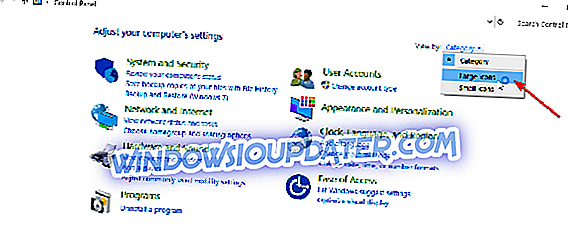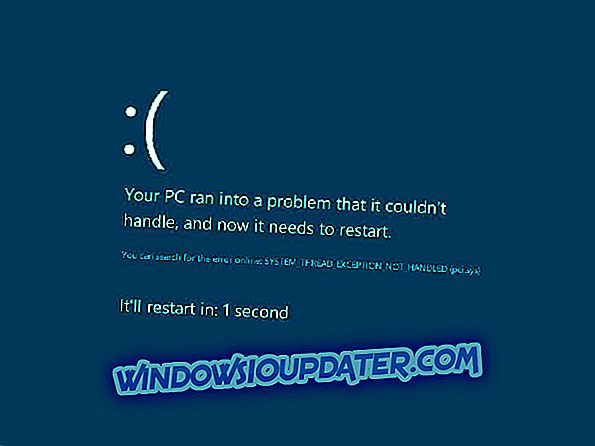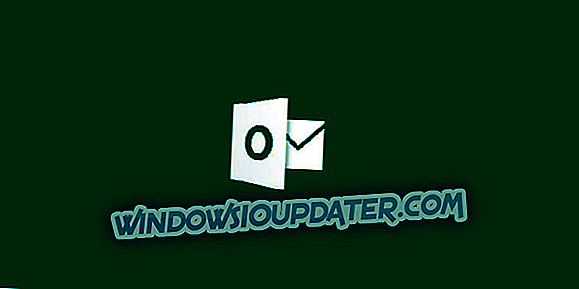Kebanyakan, jika tidak semua pemain telah menemui mesej ralat sambil cuba memainkan permainan kegemaran mereka sama ada itu pada konsol Xbox mereka atau komputer Windows.
Kesalahan ini mungkin disebabkan oleh kehilangan sambungan rangkaian, atau jika perkhidmatan permainan dalam talian tidak tersedia. Mereka juga mungkin dipaparkan apabila anda cuba menyimpan permainan atau fail permainan telah menjadi rosak.
Biasanya, Microsoft melancarkan kod ralat (kebanyakannya diketahui), dan isu yang berkaitan, jadi jika kod ralat anda bermula dengan 101, ada sesuatu yang tidak betul dengan ciri berita, atau fail yang hilang dari manifes.
Kesilapan dengan kod 107 bermakna sesuatu menghalang permainan daripada memuat turun supaya anda perlu menyemak sambungan internet anda, program antivirus dan memastikan permainan tersebut dimasukkan ke dalam senarai putih.
Sekiranya anda mendapat ralat Solitaire 124 atau ralat 101_107, mungkin dalam julat isu-isu ini, tetapi berikut adalah beberapa penyelesaian yang diketahui untuk membantu menyelesaikan masalah tersebut.
Bagaimana untuk membaiki kesilapan Solitaire 124 / 101_107
- Jalankan penyelesai masalah Apl
- Jalankan penyelesai masalah Kemas Kini Windows
- Semak bahawa Kemas kini Windows tidak 'terperangkap'
- Periksa jika Xbox Live turun
- Buat profil pengguna baru dan cuba tentukan dari sana
- Nyahpasang dan pasang semula Koleksi Solitaire Microsoft
- Pastikan firewall / anti-virus anda tidak menghalang aplikasinya
- Kosongkan cache Gedung Windows anda
- Nyahpasang dan pasang semula permainan dengan cache Windows Store bersih
- Padam cache Cakera
Penyelesaian 1: Jalankan penyelesai masalah Apl
Ini membetulkan beberapa isu yang menghalang apl daripada berjalan seperti resolusi skrin, dan akaun atau tetapan keselamatan yang salah.
- Klik kanan Start
- Pilih Panel Kawalan
- Pergi ke penjuru kanan sebelah atas dan tukar Lihat oleh
- Pilih ikon Besar
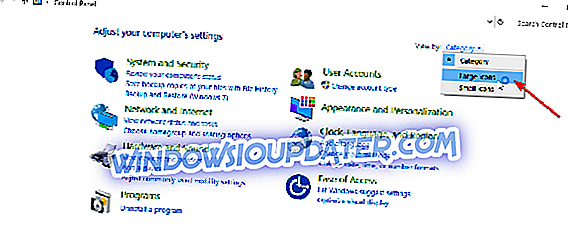
- Klik Penyelesaian Masalah

- Klik pada Lihat semua pilihan pada panel kiri
- Pilih aplikasi kedai Windows

- Ikut arahan untuk menjalankan penyelesai masalah aplikasi
Semak sama ada anda boleh bermain Solitaire lagi. Jika tidak, pergi ke penyelesaian seterusnya.
- JUGA BACA: Microsoft Solitaire terjebak pada pemuatan: Inilah cara untuk membetulkannya
Penyelesaian 2: Jalankan penyelesai masalah Pembaruan Windows
Alat ini mengesan secara automatik dan menetapkan tetapan yang paling tidak betul pada komputer anda yang membawa kesilapan Solitaire 124 / 101_107 /, dan menghalang anda daripada menjalankan sebarang kemas kini.
- Klik Mula
- Dalam kotak medan carian, taip Penyelesaian Masalah > tekan Enter
- Klik Lihat semua di anak tetingkap kiri
- Pilih Kemas Kini Windows

- Jalankan Windows Update Troubleshooter dan ikut arahan pada skrin
Penyelesaian 3: Periksa bahawa Kemas kini Windows tidak 'terperangkap'
Jika anda telah menyemak Kemas Kini Windows dan tidak ada masalah di sana, cuba semak jika terdapat beberapa kemas kini yang terperangkap kerana sesetengahnya tersekat dengan pelbagai sebab.
- Klik Mula
- Dalam kotak carian, taip Kemas Kini Windows
- Klik Semak Kemas Kini

- Klik Semak Sekarang
- Klik Lihat Butiran
- Pasang apa-apa kemas kini yang mungkin anda dapati yang belum dipasang termasuk yang pilihan
- Mulakan semula komputer anda
Penyelesaian 4: Periksa jika Xbox Live turun
Kadang-kadang rangkaian di Xbox turun, dalam hal ini anda boleh menyemak dan log masuk kemudian klik Sokongan untuk melihat apakah itu mengatakan "Perkhidmatan Xbox sudah habis" atau "Xbox Service terbatas" atau "Perkhidmatan Xbox turun". Ia turun atau terhad, anda mungkin tidak boleh log masuk ke permainan anda sehingga ia diperbaiki.
- JUGA BACA: Aplikasi Solitaire Terbaik untuk pengguna Windows 10, 8.1 atau 7
Penyelesaian 5: Buat profil pengguna baru dan cuba tentukan dari sana
Anda boleh membuat profil pengguna baru kemudian menukar tetapan ke keistimewaan pentadbir, dan periksa apakah kesilapan Solitaire 124 / 101_107 / berterusan.
Berikut adalah cara anda boleh membuat profil pengguna baru:
- Klik Mula
- Pilih Tetapan

- Pilih Akaun

- Klik Keluarga dan pengguna lain
- Klik Tambah orang lain ke PC ini

- Isi borang dengan nama pengguna dan kata laluan. Akaun pengguna baharu anda akan dibuat.
- Klik pada Ubah jenis akaun
- Klik anak panah jatuh dan pilih Pentadbir untuk menetapkan akaun ke peringkat pentadbir
- Mulakan semula komputer anda
- Masuk ke akaun baru yang baru saja anda buat
Sekiranya masalah itu hilang, maka ini bermakna profil pengguna anda yang lain rosak. Anda boleh cuba yang berikut dalam kes profil pengguna yang rosak:
- Pada akaun baru anda, gunakan untuk menurunkan akaun biasa anda
- Klik Apply atau Ok
- Naikkan akaun lama anda ke tahap admin lalainya
- Bilas dan ulangi beberapa kali kerana ini akan membantu menghapuskan sebarang rasuah
- Tinggalkan akaun anda sebagai Pentadbir
Periksa sama ada ralat Solitaire 124 / 101_107 / hilang apabila menggunakan akaun yang baru dibuat. Sekiranya ia berlaku, maka anda boleh Betulkan akaun pengguna lama atau berhijrah ke akaun baru.
- JUGA BACA: Koleksi Microsoft Solitaire tidak akan bermula pada Windows 10 [FIX]
Penyelesaian 6: Nyahpasang dan pasang semula Koleksi Solitaire Microsoft
Jika anda biasanya tidak log masuk ke Solitaire, menyahpasang aplikasi akan memadamkan semua permainan dan kemajuan anda. Jika anda log masuk ke Solitaire sebelum anda menyahpasang, semua data anda akan disimpan di awan, dan mana-mana permainan yang disimpan tidak akan hilang apabila anda menyahpasang dan memasang semula Koleksi Solitaire Microsoft. Anda kemudian boleh mengambil tempat yang anda tinggalkan dalam permainan yang sedang anda mainkan.
- Klik Mula
- Dalam kotak carian, taip Koleksi Microsoft Solitaire

- Klik kanan Microsoft Solitaire koleksi aplikasi jubin, dan pilih Uninstall.

- Mulakan semula komputer anda
- Klik kanan Start
- Pilih Run

- Taip wsreset.exe, dan kemudian tekan Enter. Kedai Microsoft akan dibuka supaya anda boleh memasang semula Koleksi Solitaire Microsoft.

Penyelesaian 7: Pastikan firewall / anti-virus anda tidak menyekat aplikasinya
Kadang-kadang mempunyai banyak firewall, antivirus atau program malware, kadang-kadang boleh menghalang anda melakukan tugas tertentu atau menjalankan proses pada komputer anda.
Jika ini adalah punca masalah, putar salah satu dari tiga kali buat sementara waktu kemudian cuba masuk lagi.
Pastikan anda menghidupkan semula program ini sebaik sahaja anda selesai untuk mencegah penggodam, virus dan cacing daripada merosakkan sistem anda.
Langkah-langkah untuk membuka sekatan permainan (atau mana-mana aplikasi yang perlu mengakses Xbox Live) akan berbeza-beza bergantung pada perisian antivirus atau firewall yang anda gunakan. Semak dokumentasi untuk perisian antivirus atau firewall anda untuk membuka tetapan dan memastikan bahawa perisian tidak menyekat aplikasi. Sekiranya antivirus atau firewall anda mempunyai "senarai putih" apl, pastikan permainan Xbox Live anda berada dalam senarai ini.
- JUGA BACA: Inilah yang perlu dilakukan apabila blok antivirus mengeluarkan fail EXE terhadap kehendak anda
Penyelesaian 8: Kosongkan cache Gedung Windows anda
- Klik kanan Start
- Pilih Run

- Taipkan wsreset. exe dan tekan enter. Ini akan melancarkan Windows Store dengan cache yang telah dibersihkan. Anda boleh menyemak jika ralat Solitaire 124 / 101_107 / hilang setelah melakukan ini.

Penyelesaian 9: Nyahpasang dan memasang semula permainan dengan cache Windows Store bersih
Ini sepatutnya menjadi salah satu kaedah terakhir yang digunakan. Pastikan anda disambungkan ke Xbox dan simpan data permainan anda. Jika tidak disambungkan, anda mungkin kehilangan semua kemajuan permainan anda.
- Klik kanan pada ikon aplikasi permainan Solitaire dan pilih Nyahpasang
- Klik kanan Start
- Pilih Run

- Taipkan wsreset.exe dan tekan Enter
- Gedung Windows akan dilancarkan untuk anda dengan cache yang bersih
- Pergi ke Tetapan

- Dalam Menu Tetapan, pergi ke Kemas Kini Apl

- Dalam menu Kemas Kini Apl, tekan Semak Kemas Kini dan Lesen Penyegerakan
- Tekan kekunci anak panah di sebelah kiri atas untuk kembali
- Di bar carian di sebelah kanan, ketik nama permainan - Microsoft Solitaire
- Pasang semula permainan
Penyelesaian 10: Cache Clear Disk
Ini adalah satu lagi kaedah pemulihan terakhir. Sambung ke Xbox Live dan simpan data anda sebelum melakukan ini jika tidak, anda akan kehilangan semua kemajuan permainan anda.
- Tutup semua permainan anda menggunakan ALT + F4 semasa sedang berjalan
- Klik Mula
- Pilih Penjelajah Fail

- Klik tab Lihat di bahagian atas

- Semak kotak yang menyatakan Item Tersembunyi

- Pergi ke folder berikut: C: \ Users \ [USERNAME] \ AppData \ Local \ Packages \ [GAMENAME] \ LocalState \
- [USERNAME] - nama yang anda gunakan untuk log masuk ke komputer, contohnya John Doe
- [GAMENAME] - adalah sesuatu dengan nama permainan. Sesuatu seperti ini sebagai contoh: Microsoft.Solitaire_8wekyb3d8bbwe
- Padam folder DiskCache .
- Jalankan permainan Microsoft Solitaire sekali lagi.
Adakah salah satu daripada penyelesaian ini membantu? Beritahu kami di bahagian komen di bawah.